이메일은 아마도 가장 좋은 것 중 하나 일 것입니다인터넷이 쌓일 때까지받은 편지함에는 자동차의 마일보다 더 많은 숫자가 표시됩니다. 결국 쌓인 모든 메시지를 읽을 수는 있지만 정렬 된 경우 훨씬 쉬워 지므로 먼저 처리 할 메시지를 결정할 수 있습니다. 이메일 제출 도우미 라이트 와 함께 작동하는 무료 Mac 앱입니다Apple Mail은 이전에 사용한 필터링 패턴을 기반으로 이메일을 정렬합니다. 앱은 추가 한 이메일 상자의 색인과 이메일 유형을 생성합니다. 새 메시지를 받으면 앱이 생성 한 색인에 따라 메시지를 필터링하도록 할 수 있습니다.
Email Filing Assistant는 별도로 실행되며Apple Mail 인터페이스에 통합되어 있습니다. 그러나 Apple Mail이 실행 중이거나 앱 자체를 시작해야합니다. 앱 사용을 시작하기 전에 앱에서 색인을 생성 할 계정을 선택하고 색인도 만들어야합니다. 앱의 환경 설정으로 이동하여에서 색인을 생성 할 계정을 선택하십시오 인덱싱 탭. 색인을 생성 할 계정과 색인 전략을 선택하십시오.
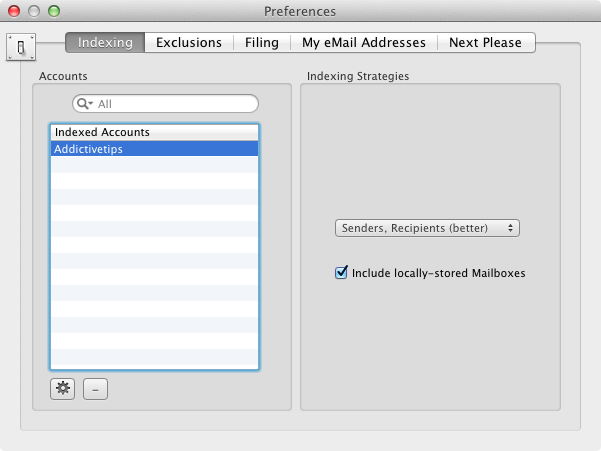
이메일 계정을 색인에 포함시키지 않으려면 제외 탭을 추가하십시오. 읽지 않은 모든 메시지를 개별적으로 선택하지 않고 색인화되도록 설정하려면 다음 부탁합니다 탭; 고르다 후 드롭 다운에서 쪽으로 나열된 옵션에서.
과거에 이메일을 정렬 한 방식을 기반으로 색인을 만들려면 앱 인터페이스로 돌아가서 인덱싱 탭. 클릭하여 전체 색인 생성 인덱싱 시작. 색인이 생성되면 (메시지 및 사서함 수에 따라 시간이 달라짐) 이메일 제출을 시작할 수 있습니다.
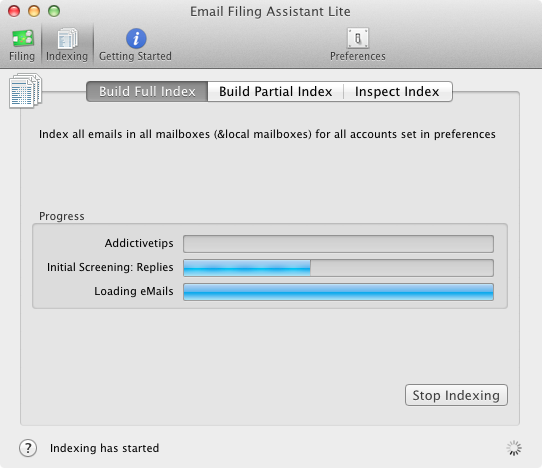
Apple Mail로 이동하여 메시지를 선택한 다음Email Filing Assistant Lite를 선택하고 새로 고침 단추를 클릭하십시오. 슬라이더를 사용하여 필터 기준을 선택하십시오. 응용 프로그램은 그에 따라 정렬하고 각 사서함에 대해 제안 된 사서함을 나열합니다. 제출을 마치려면 표시되는 서랍 모양 아이콘을 클릭하십시오.
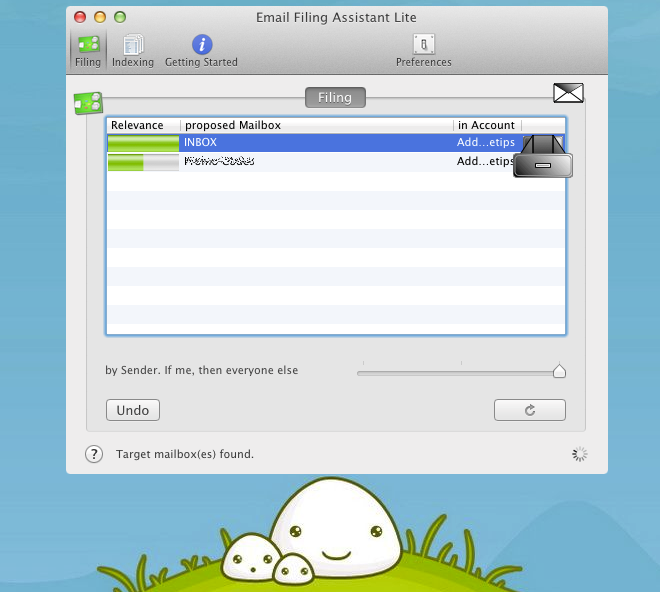
앱은 완벽하게 작동하지만 라이트버전에는 세 개의 필터 만 있습니다. 이 응용 프로그램에는 두 가지 유료 버전이 있으며 Email Filing Assistant ($ 4.99)에는 9 개의 필터가 있으며 Email Filing Assistant Pro ($ 6.99)는 Microsoft Outlook도 지원합니다.
Mac App Store에서 Email Filing Assistant Lite 받기


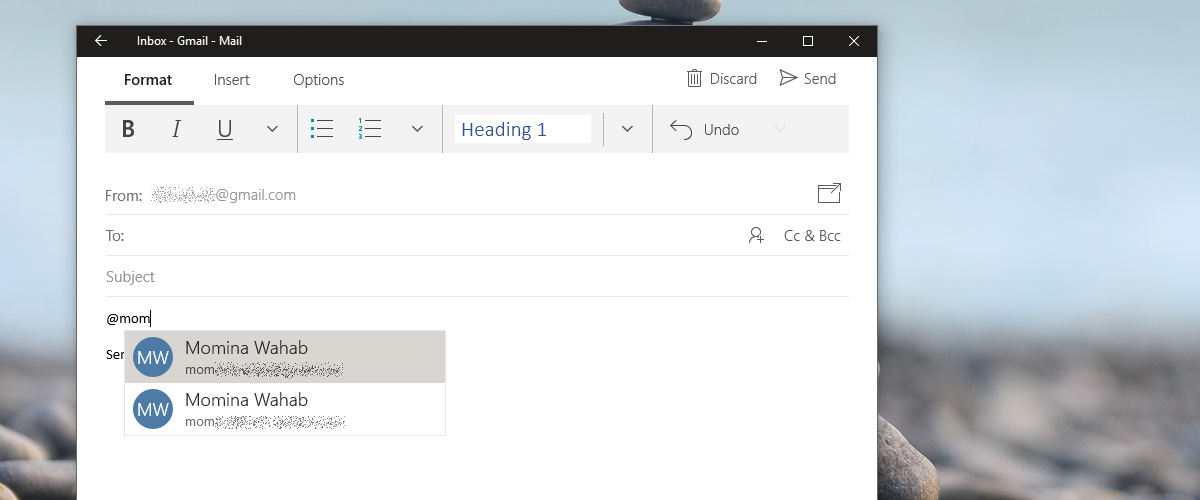





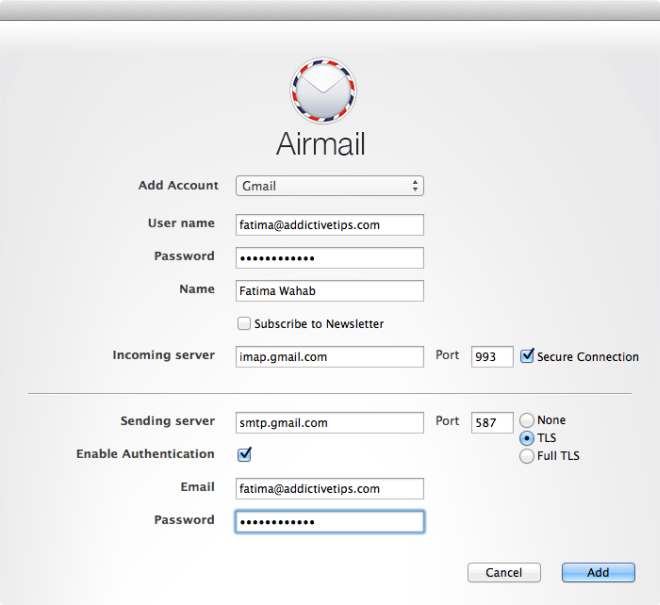




코멘트